- Wissensdatenbank
- CRM
- Segmente
- Benutzer- und Teamzugriff auf Segmente verwalten
Benutzer- und Teamzugriff auf Segmente verwalten
Zuletzt aktualisiert am: 10 Dezember 2025
Mit einem der folgenden Abonnements verfügbar (außer in den angegebenen Fällen):
-
Marketing Hub Enterprise
-
Sales Hub Enterprise
-
Service Hub Enterprise
-
Data Hub Enterprise
-
Content Hub Enterprise
Um zu verwalten, welche Benutzer in Ihrem Account Segmente anzeigen oder Änderungen daran vornehmen können, können Sie die Zugriffseinstellungen für jedes Segment anpassen. Durch die Konfiguration von Zugriffsregeln können Sie einschränken, welche Benutzer und Teams ein Segment anzeigen oder bearbeiten können.
Um weiter zu steuern, auf welche Segmente ein Team zugreifen kann, können Sie auch Segmente bestimmten Teams zuweisen und die Mitgliedschaft auf Datensätze beschränken, für die die ausgewählten Teams zuständig sind.
Anzeige- und Bearbeitungszugriff für ein neues Segment festlegen
So passen Sie den Zugriff beim Erstellen eines neuen Segments an:
- Gehen Sie in Ihrem HubSpot-Account zu CRM > Segmente.
- Erstellen Sie ein Segment.
- Klicken Sie oben rechts auf Weiter .
- Klicken Sie im rechten Bereich auf die Registerkarte Zugriff .
- Um zu verhindern, dass alle Benutzer, die keine Administratoren sind, das Segment anzeigen oder bearbeiten können, wählen Sie Privat aus. Auf das Segment können nur der Ersteller des Segments und Super-Admins zugreifen.
- Um allen Benutzern die Möglichkeit zu geben, das Segment anzuzeigen und zu bearbeiten, wählen Sie Jeder kann anzeigen und bearbeiten aus. Diese Option ist standardmäßig für neue Segmente ausgewählt.
- Um festzulegen, welche Benutzer und Teams das Segment anzeigen oder bearbeiten können, wählen Sie Bestimmte Benutzer und Teams aus. Auf der Registerkarte Teams können Sie den Teamzugriff verwalten. Um den Zugriff einzelner Benutzer zu verwalten, klicken Sie auf die Registerkarte Benutzer .
- Um den Zugriff für einen einzelnen Benutzer oder ein Team zu aktualisieren, klicken Sie auf das Dropdown-Menü neben dem Namen des Benutzers und wählen Sie dann Anzeigen und bearbeiten oder Kein Zugriff aus.
- Um den Zugriff für mehrere Benutzer oder Teams zu aktualisieren, aktivieren Sie die Kontrollkästchen neben deren Namen und klicken Sie dann in der Kopfzeile auf Zugriff aktualisieren . Wählen Sie entweder Anzeigen und bearbeiten oder Kein Zugriff aus.
- Klicken Sie auf Speichern und Segment verarbeiten.
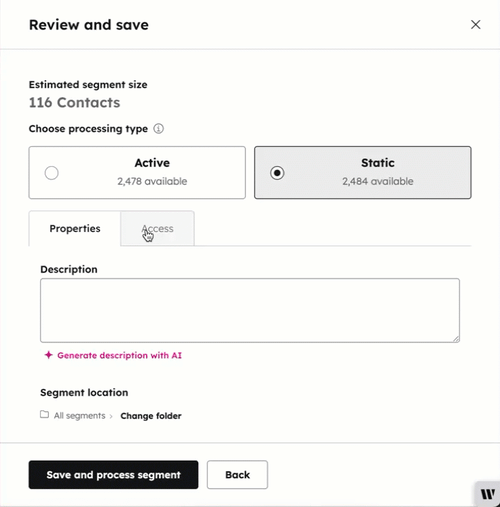
Anzeige- und Bearbeitungszugriff für vorhandene Segmente verwalten
So legen Sie fest, welche Benutzer und Teams nach ihrer Erstellung auf einzelne Segmente zugreifen können:
- Gehen Sie in Ihrem HubSpot-Account zu CRM > Segmente.
- Aktivieren Sie die Kontrollkästchen der Segmente und klicken Sie dann oben in der Tabelle auf Zugriff verwalten . Wenn Sie mehrere Segmente ausgewählt haben, wird für sie derselbe Zugriff festgelegt.
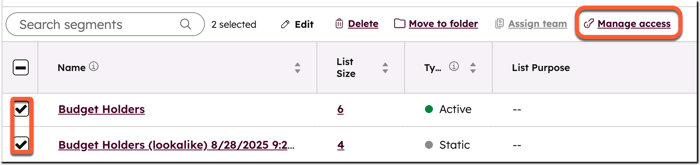
- Um zu verhindern, dass alle Benutzer, die keine Administratoren sind, das Segment anzeigen oder bearbeiten können, wählen Sie Privat aus. Auf das Segment können nur der Ersteller des Segments und Super-Admins zugreifen.
- Um allen Benutzern die Möglichkeit zu geben, das Segment anzuzeigen und zu bearbeiten, wählen Sie Jeder kann anzeigen und bearbeiten aus. Diese Option ist standardmäßig für neue Segmente ausgewählt.
- Um festzulegen, welche Benutzer und Teams das Segment anzeigen oder bearbeiten können, wählen Sie Bestimmte Benutzer und Teams aus. Auf der Registerkarte Teams können Sie den Teamzugriff verwalten. Um den Zugriff einzelner Benutzer zu verwalten, klicken Sie auf die Registerkarte Benutzer .
- Um den Zugriff für einen einzelnen Benutzer oder ein Team zu aktualisieren, klicken Sie auf das Dropdown-Menü neben dem Namen des Benutzers und wählen Sie dann Anzeigen und bearbeiten oder Kein Zugriff aus.
- Um den Zugriff für mehrere Benutzer oder Teams zu aktualisieren, aktivieren Sie die Kontrollkästchen neben deren Namen und klicken Sie dann in der Kopfzeile auf Zugriff aktualisieren . Wählen Sie entweder Anzeigen und bearbeiten oder Kein Zugriff aus.
- Klicken Sie zur Bestätigung auf Speichern.
Weisen Sie Teams Segmente zu und beschränken Sie die Mitgliedschaft auf Basis der Zuständigkeit
Um den Zugriff auf die Datensätze eines Segments auf ein bestimmtes Team zu beschränken, können Sie festlegen, dass Datensätze, die den Kriterien eines aktiven Segments entsprechen, nur dann in das Segment aufgenommen werden, wenn sie entweder dem zugewiesenen Team gehören oder mit diesem geteilt werden. Bei statischen Segmenten können Sie Segmente während ihrer Erstellung den Teams zuweisen.
Aktivieren Sie die Einstellung, um die Segmentmitgliedschaft auf "Nur im Besitz des Teams" zu beschränken.
So aktivieren Sie die Einstellung, dass die Datensätze des Segments auf Datensätze im Besitz des Teams beschränkt werden:
- Klicken Sie in Ihrem HubSpot-Account in der Hauptnavigationsleiste auf das settings Zahnradsymbol, um die Einstellungen aufzurufen.
- Gehen Sie im Menü der linken Seitenleiste zu Objektsegmente > .
- Klicken Sie im Abschnitt Steuern, welche Datensätze einem Segment hinzugefügt werden, wenn sie einem Team zugewiesen werden auf das Dropdown-Menü und wählen Sie Nur Datensätze aus, für die das Erstellerteam zuständig ist
- Wenn Sie auch Datensätze ohne zuständigen Mitarbeiter einschließen möchten, aktivieren Sie das Kontrollkästchen Nicht zugewiesene Datensätze .
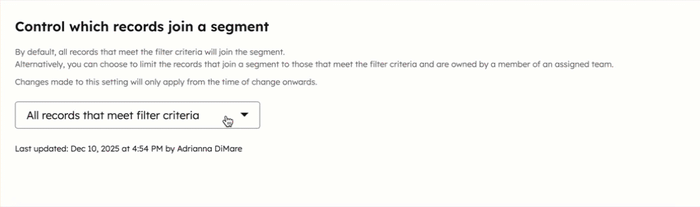
Segmente zu Teams zuweisen
Sobald Sie einem Team ein Segment zuweisen, werden Datensätze nur dann zum Segment hinzugefügt, wenn sie die Kriterien des Segments erfüllen und entweder:
- Der zuständige Mitarbeiter für den Datensatz ist ein Mitglied des zugewiesenen Teams.
- Ein zugewiesener Benutzer/ein zugewiesenes Team hatte Zugriff auf den Datensatz, der/das mit ihm geteilt wurde.
Das folgende Segment ist beispielsweise dem Vertriebsteam zugewiesen, d. h., nur Datensätze, die sich in Boston befinden und nicht zugewiesen sind, für die ein Mitglied des Vertriebsteams zuständig ist oder die mit dem Vertriebsteam geteilt werden, werden in das Segment aufgenommen .
So weisen Sie einem Team ein aktives oder statisches Segment zu, Erstellung:- Gehen Sie in Ihrem HubSpot-Account zu CRM > Segmente.
- Erstellen Sie ein Segment.
- Klicken Sie auf das Dropdown-Menü Zuständiger Mitarbeiter für Team und wählen Sie ein Team aus.
- Klicken Sie oben rechts auf Weiter .
- Beenden Sie die Einrichtung Ihres Segments und klicken Sie dann auf Speichern und Segment verarbeiten.
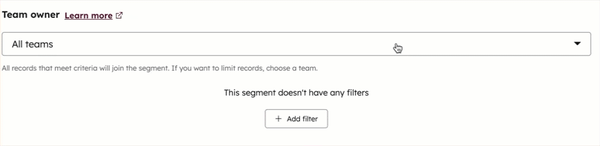
So weisen Sie vorhandene aktive Segmente zu:
- Gehen Sie in Ihrem HubSpot-Account zu CRM > Segmente.
- Aktivieren Sie die Kontrollkästchen der zuzuweisenden Segmente und klicken Sie dann auf Teams zuweisen. Wenn Sie mehrere Segmente ausgewählt haben, wird ihnen dasselbe Team zugewiesen.
- Wählen Sie im Dialogfeld ein Team aus.
- Klicken Sie zur Bestätigung auf Segmente zuweisen.
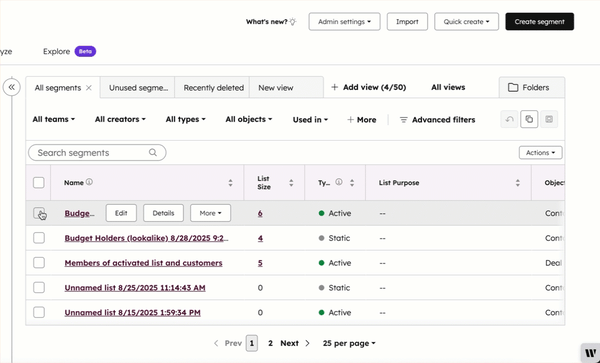
Erfahren Sie mehr über das Einrichten von Segmentkriterien.